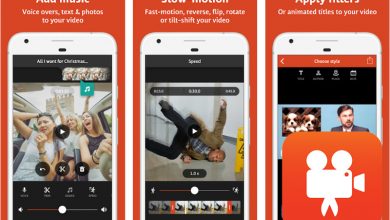Comment mettre le clavier en japonais pour n’importe quel appareil? Guide étape par étape
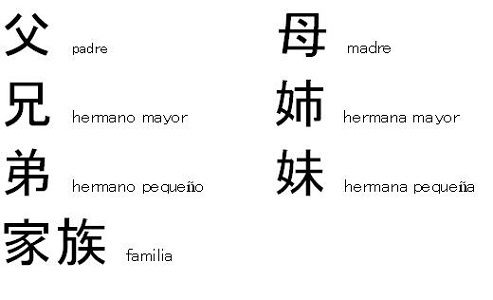
Le clavier est le périphérique d’entrée le plus important de tout appareil, il nous permet d’exécuter de grandes fonctions, y compris l’exécution de commandes grâce à la combinaison de touches spéciales. Bien qu’il existe une infinité de modèles, ils remplissent tous la même fonction que celle d’écrire et si vous le souhaitez, vous pouvez adapter le langage que vous souhaitez.
Si vous cherchez à changer la langue de celui-ci et à le placer dans un autre, vous pouvez le faire sans complications, il vous suffit de changer la configuration. Dans ce cas, nous allons parler de la façon de l’ajuster au japonais, mais vous devez d’abord en savoir un peu plus. Ce jargon est considéré comme l’un des plus compliqués, c’est pourquoi il présente de nombreux problèmes lors de l’adaptation, car il comporte un grand nombre de caractères, environ 256.
Non seulement cela, mais il a 3 syllabaires, ce qui se résume en ce que, par exemple, pour une syllabe dans ce cas KI, il existe de nombreuses variantes, parmi lesquelles 樹 、 来 、 木 、 機 、 匱. Cela peut être facile pour une personne, car elle a la capacité de distinguer ce qu’elle veut dire si elle l’a étudié, mais pour un équipement automatique, c’est un peu compliqué. En entrant dans le sujet, dans ce guide vous pourrez en découvrir un peu plus sur la neuvième langue la plus parlée au monde et comment l’adapter à votre équipe.
À quoi ressemble un clavier pour taper avec des lettres et des caractères japonais?
Le japonais est une langue très complexe, car elle est composée de deux syllabaires qui sont Hiragana et Katakana (Kana), en plus de ceux-ci, il y a des Kanjis.Ecrire dans cette langue peut être un peu difficile si vous ne la connaissez pas, comme nous l’avons mentionné, il dispose de trois systèmes d’écriture et chacun, bien que peu différent de l’autre, a tendance à créer de la confusion. C’est pourquoi vous devez très bien les distinguer avant de le pratiquer et savoir quelle est leur différence.
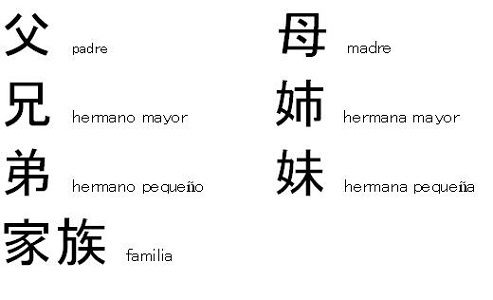
L’un des plus importants est que le Hiragana et le Katakana représentent les phonèmes et le Kanji, les mots complets. Cela semble facile à première vue, mais en réalité ce n’est pas le cas, beaucoup de mots de cet argot sont écrits de la même manière qu’en Hiragana mais ont un Kanji différent, c’est-à-dire une signification différente.
Le Hiragana ひ ら が な
Ceci est généralement utilisé pour écrire les mots de la langue. Il se caractérise par des lignes courbes et simples. Il se compose de 46 caractères; 40 sont des syllabes formées par une consonne et une voyelle, 5 sont des voyelles et une seule consonne qui peut passer par elle-même «N» (ん).
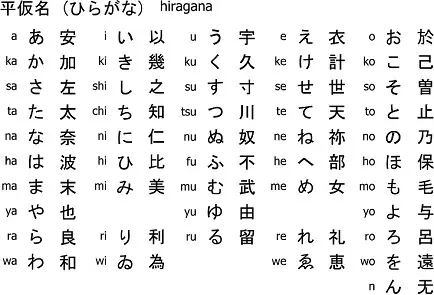
Le Katakana カ タ カ ナ
Ceci est utilisé pour les mots étrangers, ils se réfèrent à ceux empruntés à d’autres langues, en particulier l’anglais. Ils sont de forme angulaire et géométrique. Il comporte 46 caractères qui représentent des syllabes composées d’une consonne et d’une voyelle, ou à défaut, par cette dernière. De toutes les consonnes, seul le «N» (ン) peut aller seul.

Kanjis
C’est un système d’écriture, mais différent des précédents, dans ce cas, il rend la langue japonaise logique. Pour comprendre un peu ce jargon, la fonction de celui-ci est de parvenir à l’équilibre entre chaque forme d’écriture.
Comme nous l’avons dit dans cette langue, il existe différents mots qui se prononcent de la même manière, mais qui ont une signification différente, grâce au Kanji, ils peuvent être facilement différenciés. Un exemple de ceci peut être le mot «Hashi» qui peut être compris comme «pont», «bord» … Que faire pour les distinguer? Voyez le personnage.
Programmes et applications pour changer et mettre votre clavier en japonais
Dans cette partie, vous pourrez découvrir les différentes façons dont vous disposez pour modifier le clavier via des programmes et des applications dans différents systèmes d’exploitation, Windows, Mac, Android et iPhone.
Changer pour Windows PC
Il n’existe aucun programme en tant que tel pour effectuer ces modifications sur votre ordinateur, mais vous pouvez le faire à partir du système d’exploitation Windows lui-même, car il dispose de cette programmation par défaut. Par exemple, Microsoft IME est celui qui est installé sur tous les appareils dotés de ce système d’exploitation. Quelle que soit la version dont vous disposez, vous pouvez la modifier.
Windows 7
Cette configuration est très simple à faire, vous pouvez le faire à partir de deux points, depuis la barre d’outils ou depuis le menu via le panneau de configuration.
- Pour entrer depuis le panneau de configuration, il vous suffit d’entrer dans votre menu. » Panneau de configuration»> «Horloge, langue et région»> «Options régionales et linguistiques».
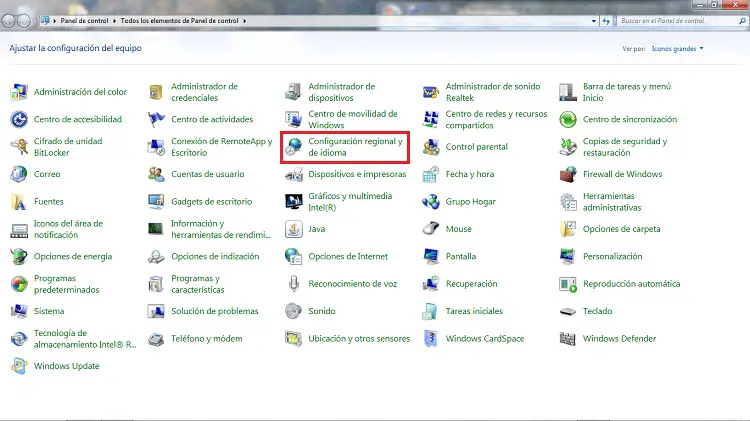
- Sélectionnez l’option «Claviers et langues» et cliquez sur «Modifier les claviers».
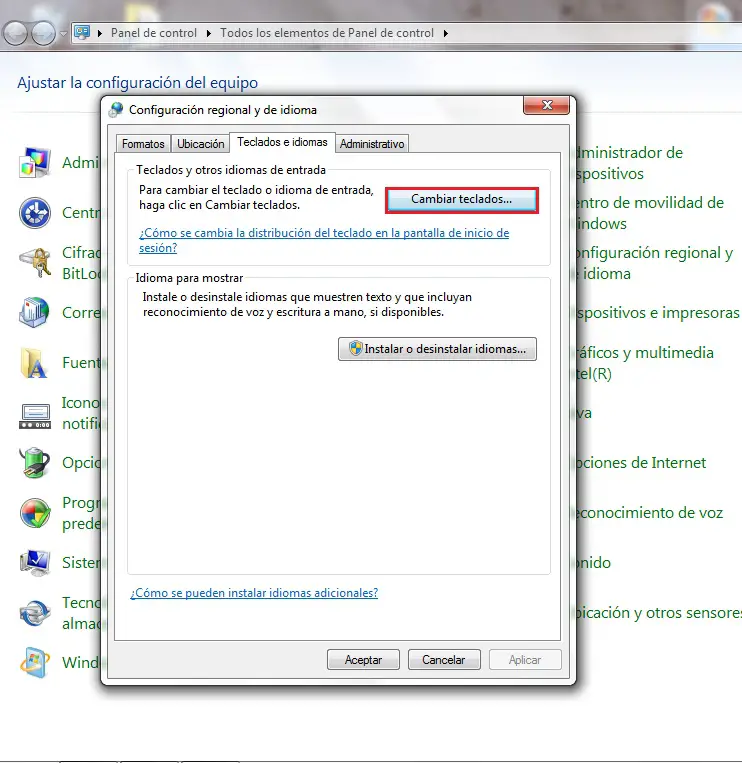
- Appuyez sur «Ajouter» et recherchez la langue «japonaise». Sélectionnez «Japonais» ou «Microsoft IME».

- Après avoir suivi ces étapes à la lettre, vous devez cliquer sur «OK» et «Appliquer». De cette façon, vous pouvez vérifier dans Word ou dans un blog Note que vous l’avez déjà activé.
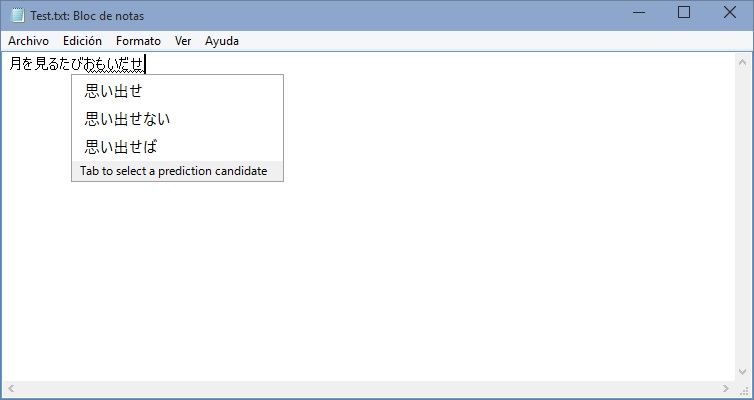
Windows 8
Changer la langue dans cette version est identique ou plus facile que dans la précédente, il vous suffit d’exécuter ce qui suit.
- La première chose que vous devez faire est de rechercher votre «barre d’icônes» et d’entrer dans les «Paramètres», en haut vous verrez une fonction qui est «Modifier les paramètres du PC».

- Une nouvelle fenêtre «Paramètres» s’ouvre , vous devez rechercher et accéder à «Heure et langue»> «Région et langue».
- Dans cette partie, vous verrez la langue que vous avez par défaut et ci-dessous vous aurez une section qui est «Langues», entrez «Options».
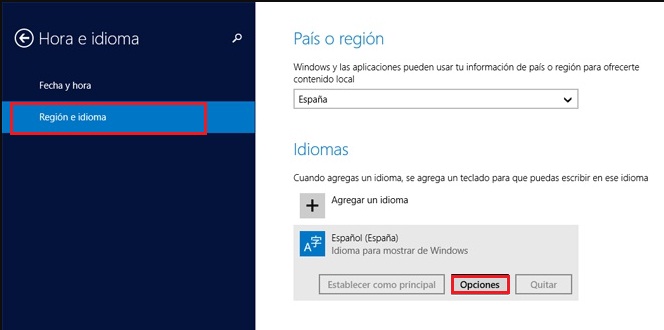
- Vous verrez que plusieurs options ont été affichées, dans celle-ci est celle qui dit «Ajouter un clavier», entrez-y pour ouvrir une fenêtre avec les langues. Recherchez «Japonais» , sélectionnez-le et cliquez sur «Définir comme principal».
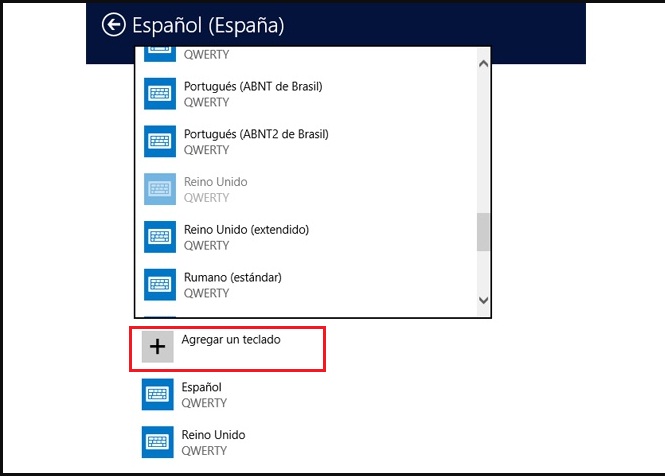
Windows 10
Les étapes sont très similaires à celles des versions précédentes de Windows. Seulement dans ce cas, vous devez appuyer sur le bouton «+ Ajouter une langue».
- La première chose à faire est d’ouvrir le «Menu».
- Vous allez aller dans le «Panneau de configuration».
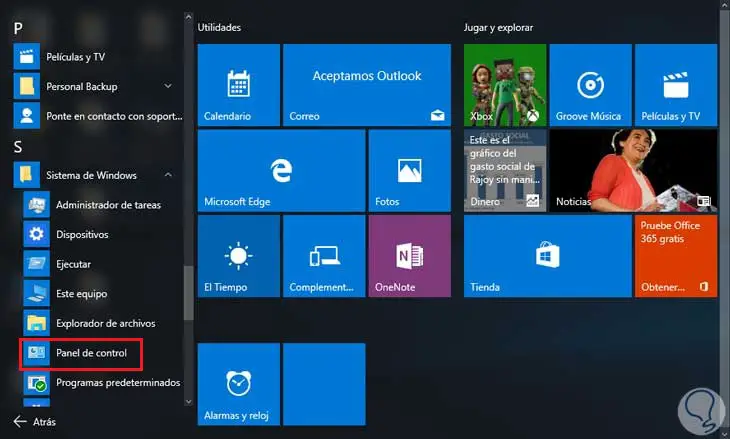
- Cela ouvrira un onglet, dans lequel vous devez trouver où il est dit «Temps et langue».
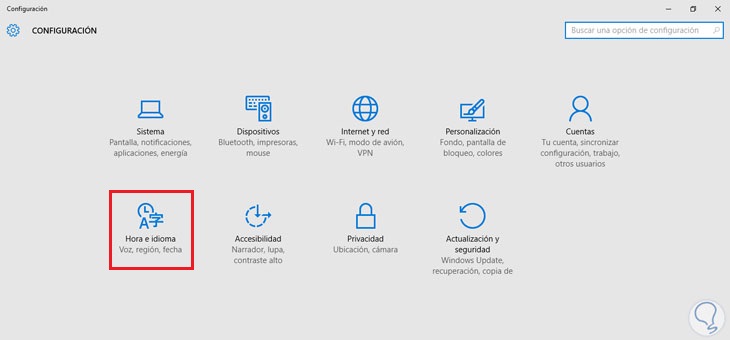
- Entrez dans la section «Région et langue» et cherchez où il est dit «+ Ajouter une langue».
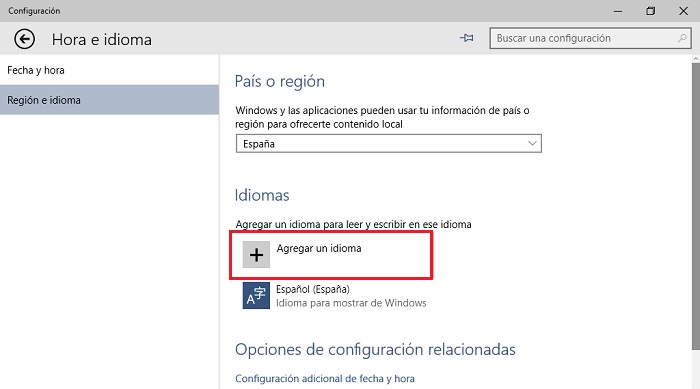
- Il vous montrera tout ce qu’il apporte, cherchez le «japonais 日本語» vous le sélectionnez et c’est tout. Lorsque vous revenez au «Menu Région et Langue» vous verrez qu’il a été ajouté, il vous suffit de terminer sa configuration.
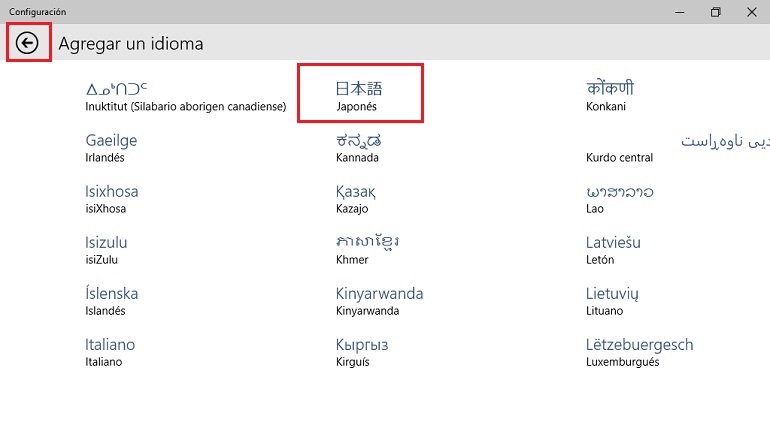
- Entrez «Options» de la langue que vous avez ajoutée, au moment où vous y accédez, il vous sera demandé de télécharger les «Options de langue». Cela peut prendre quelques minutes.
«MISE À JOUR
Avez-vous besoin d’écrire verticalement en japonais en utilisant katakana et ne savez pas comment le faire?
ENTREZ ICI
et découvrez comment cela se fait étape par étape avec ce TUTORIEL
FACILE et RAPIDE
»
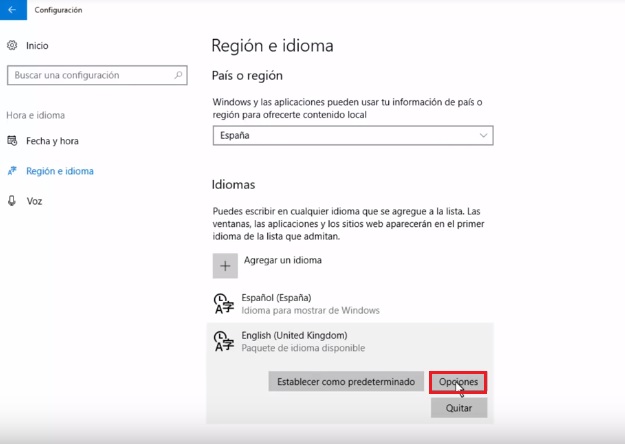
- Une fois le téléchargement terminé, revenez au menu où vous étiez en ce moment et sélectionnez celui que vous avez téléchargé, vous pouvez maintenant le définir par défaut.
- Pour terminer, vous devez redémarrer votre ordinateur afin qu’il puisse traiter la modification que vous venez d’effectuer.
Utiliser sur les ordinateurs Mac
Modifier la langue de votre ordinateur est très simple, même si parfois on ne sait pas comment changer quelque chose de spécifique et que cela n’endommage pas sa configuration. Comme dans ce cas, le but est de changer la langue du clavier sans affecter le reste de l’équipement.Pour ce faire, suivez les étapes ci-dessous.
- Ouvrez la fenêtre contextuelle «Préférences Système».

- Là, sélectionnez l’icône «Clavier».
- Ensuite, vous devez cliquer sur «Sources d’entrée».
- Recherchez la langue «japonaise» en cliquant sur le signe + et en la sélectionnant.
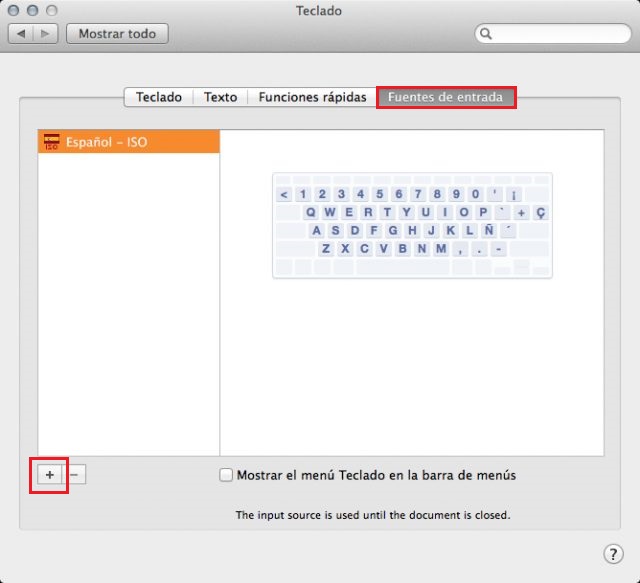
- En sélectionnant «Japonais», vous devez activer la fonction «Afficher les complétions prédictives».Cette option complètera automatiquement de nombreux mots et évitera le temps de les saisir complètement.
Mettez sur votre mobile Android
Les options d’écriture des appareils mobiles ont certaines langues par défaut incorporées, car dans ce cas, nous devons activer le japonais, vous pouvez voir si cela est disponible.
Pour ce faire, vous accédez par exemple à un chat et en bas du clavier vous placerez un symbole sous la forme d’un «Globe» ou le mot «Espagnol» dans la barre d’espace.

S’il n’apparaît pas, accédez aux paramètres de votre ordinateur et vérifiez ceux que vous gérez. «Configuration»> «Langue et saisie»> «Langue».Si vous ne le trouvez pas, vous pouvez le localiser via le Google Play Store via une application. Dans cette partie, vous en verrez un qui peut être utilisé pour effectuer le changement sans modifier votre appareil.
Aller au clavier
Cette application est conçue principalement pour remplacer le clavier traditionnel fourni avec l’équipement (Android), pour un clavier plus dynamique que vous pourrez adapter à votre guise. Avec ses nouvelles mises à jour, il a également intégré un pack de langue, parmi lesquels le japonais, ce qui vous permettra non seulement d’ajuster la présentation de cela, mais autre chose.

Mettez sur iPhone
Ces appareils ont une interface plus avancée, ce qui vous permet de modifier quoi que ce soit de leur configuration. Comme nous l’avons vu dans le cas précédent, vous pouvez vérifier si vous pouvez le faire à partir de ceux-ci sans avoir à télécharger un programme supplémentaire.
- Allez dans les «Paramètres» de votre appareil et accédez à «Général».
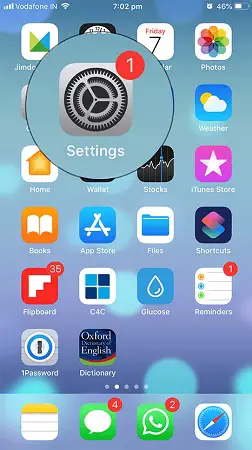
- Recherchez la fonction «Options générales»> «Clavier», dès que la fenêtre s’ouvre, vous devriez rechercher l’option «Ajouter un nouveau clavier».
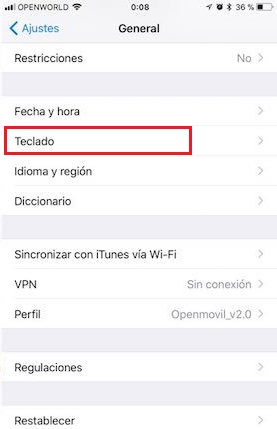
- Cela affichera une fenêtre pop-up avec toutes les langues, choisissez celle que vous voulez.
- Maintenant, il ne reste plus qu’à l’utiliser lorsque vous allez sur l’icône en forme de bulle qui apparaît en bas de celle-ci et sélectionnez celle que vous avez ajoutée précédemment.
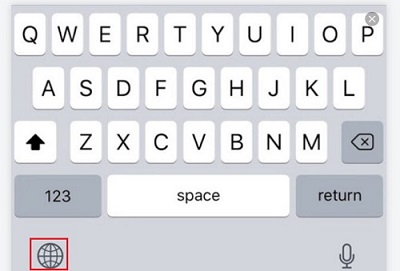
Si vous n’avez pas réussi et que vous cherchez à compléter l’expérience d’une autre nouvelle langue sur votre appareil mobile, vous avez ici une application pour le faire.
Fleksy
Cette application vous permet de configurer le clavier à votre guise, car elle apporte plus de 50 thèmes que vous pouvez choisir et personnaliser. À son tour, il apporte 42 langues dans lesquelles le japonais se démarque. Un avantage de ceci est qu’il vous aide avec un dictionnaire spécialisé dans la langue que vous choisissez pour éviter de faire des erreurs.
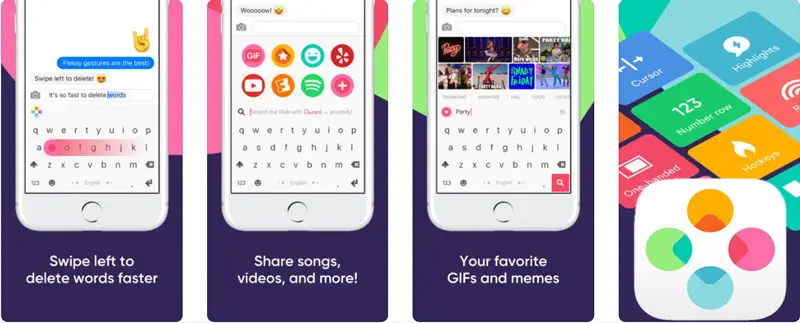
Écrivez en japonais avec des outils virtuels en ligne
Si ce que vous recherchez est un programme qui ne vous demande pas de télécharger quoi que ce soit sur votre ordinateur ou appareil mobile, dans cette partie, vous avez quelques outils en ligne qui peuvent être très utiles pour écrire en japonais.
Clavier virtuel en ligne
Dans celui-ci, vous pouvez écrire directement à partir du clavier japonais sur l’écran, il vous suffit d’appuyer sur les lettres avec la souris et de copier les textes que vous écrivez. Son utilisation est très simple car il n’y a aucune complication, en plus il vous indique comment vous pouvez l’utiliser. Il est à noter que cette page est uniquement destinée aux ordinateurs Windows ou MacOS.
Translitération
Ce clavier vous permet de saisir des caractères avec la souris. La meilleure chose est que vous pouvez choisir la méthode syllabaire, soit Hiragana ou Katakana. La translittération de chaque caractère pris en charge est visible à droite du caractère. Vous pouvez convertir du texte d’un alphabet à l’autre, selon le système choisi. Cela fonctionne pour tous les appareils et vous pouvez y accéder à partir d’ici .
Si vous avez des questions, laissez-les dans les commentaires, nous vous répondrons dans les plus brefs délais, et cela sera également d’une grande aide pour plus de membres de la communauté. Je vous remercie!